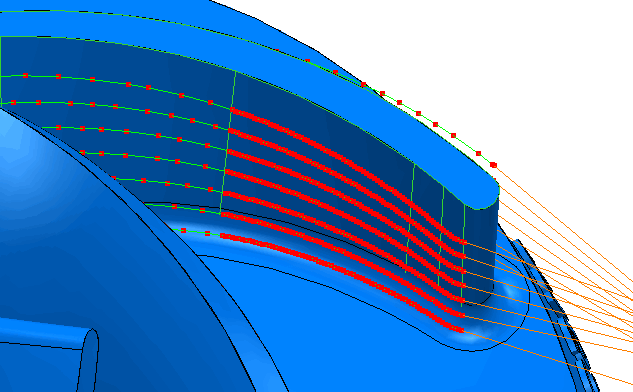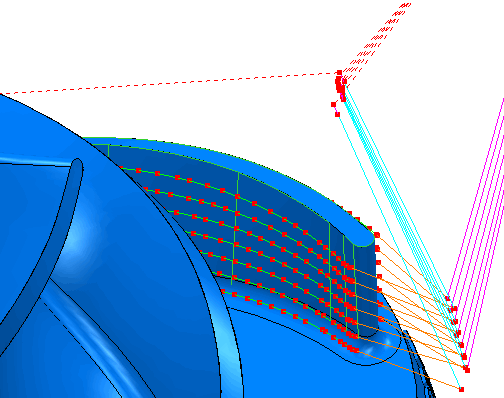Dieses Beispiel sieht sich die Interpolation der Werkzeugachse und die Punktneuverteilung in einem gewählten Bereich an. Die Bewegung der Werkzeugmaschine am Anfang jedes Werkzeugwegsegment wird geglättet, indem die Änderung der Werkzeugachse gradueller durchgeführt wird.
Dieses Beispiel verwendet das impeller.dgk Modell im Beispiele-Ordner. Es wird angenommen, dass Sie das Werkzeugachsenänderung-Beispiel fertiggestellt haben.
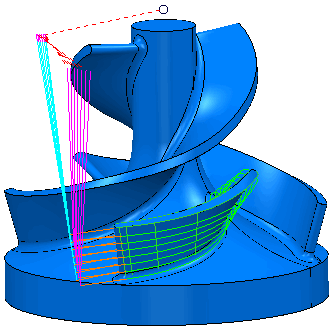
- Sehen Sie sich die Verrundung des Turbinenschaufel-Werkzeugwegs an, und klicken Sie auf die Werkzeugweg-Registerkarte > Zeichnen-Gruppe > Anzeige > Punkte.
- Klicken Sie auf die WKZ-Wegeditor-Registerkarte > Ändern-Gruppe > Innerhalb Bereich ändern, um das Dialogfeld Werkzeugweg innerhalb Bereich ändern zu öffnen.
- Wählen Sie auf der Bereiche auswählen-Registerkarte die Option Polygon aus der Bereich festlegen durch-Liste aus. Wählen Sie dann die Option Innenseite aus der Seite-Liste aus.
- Erstellen Sie ein Polygon, indem Sie Punkte auswählen, die den Punkten
 ,
,  ,
,  und
und  unten ähneln:
unten ähneln:
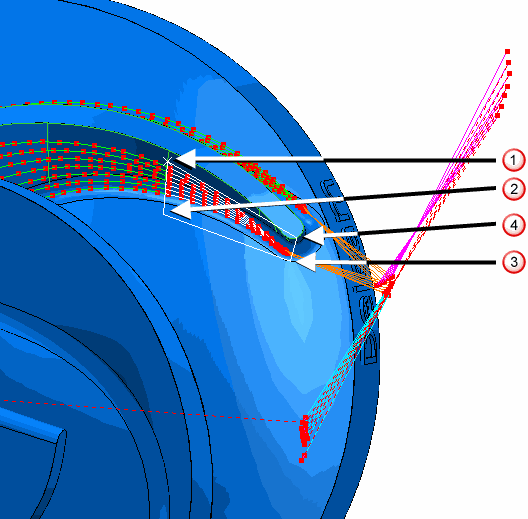
- Klicken Sie auf Ausw. speichern. Die Farbe der ausgewählten Teile des Werkzeugwegs ändert sich zu Weiß.
Wenn Sie zusätzliche Werkzeugwegabschnitte hinzufügen möchten, wählen Sie diese zunächst aus und klicken Sie dann auf die Ausw. speichern-Schaltfläche, um die Abschnitte der aktuellen Auswahl hinzuzufügen. In diesem Fall ist der erforderliche Teil bereits ausgewählt.
- Wählen Sie die Änderungen angeben-Registerkarte aus und dann aus der Art der Änderung-Liste die Option Achseninterpolation.
- Klicken Sie auf die Schaltfläche Punktstreuung
 . Im Punktstreuung-Dialog, der erscheint:
. Im Punktstreuung-Dialog, der erscheint:
- Wählen Sie aus der Ausgabetyp-Liste die Option Umverteilen aus.
- Geben Sie im Toleranzfaktor-Feld den Wert 0,5 ein.
- Wählen Sie die Option Punktetrennung Abstand aus.
- Geben Sie in das Maximalabstand-Feld den Wert 0,5 ein.
- Geben Sie in das Gitterfaktor-Feld den Wert 0,1 ein.
- Wählen Sie die Option Maximale Dreieckslänge begrenzen aus.
- Geben Sie im Maximale Dreieckslänge-Feld den Wert 1,0 ein.
- Klicken Sie auf Zuweisen, um den Punktstreuung-Dialog zu schließen.
- Klicken Sie im Werkzeugweg innerhalb Bereich ändern-Dialog auf Anwenden, um die zusätzlichen Punkte zu erstellen.